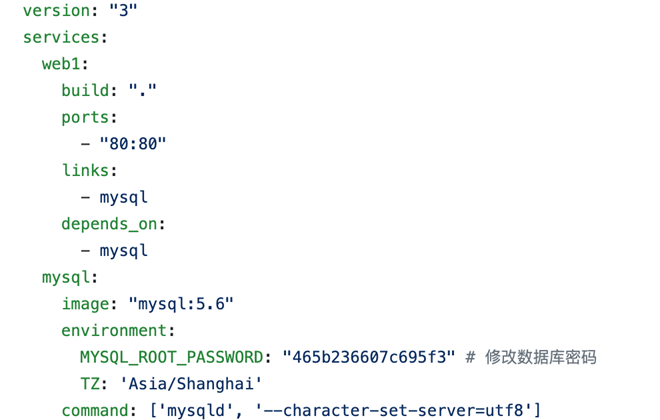Dockfile
Docker builds images automatically by reading the instructions from a Dockerfile – a text file that contains all commands, in order, needed to build a given image.
Dockerfile是一个包含用于组合映像的命令的文本文档。可以使用在命令行中调用任何命令。 Docker通过读取Dockerfile中的指令自动生成映像。
docker build命令用于从Dockerfile构建映像。可以在docker build命令中使用-f标志指向文件系统中任何位置的Dockerfile。
Dockerfile reference
Best practices or writing Dockerfiles
Dockerfile的基本结构 Dockerfile 一般分为四部分:基础镜像信息、维护者信息、镜像操作指令和容器启动时执行指令,’#’ 为 Dockerfile 中的注释。
Dockerfile文件说明 Docker以从上到下的顺序运行Dockerfile的指令。为了指定基本映像,第一条指令必须是FROM 。一个声明以#字符开头则被视为注释。可以在Docker文件中使用RUN,CMD,FROM,EXPOSE,ENV等指令。
常用指令 FROM 指定基础镜像,必须为第一个命令
1 2 3 4 5 6 7 8 格式:<image> <image> :<tag> <image> @<digest> l:5 .6 tag 或digest是可选的,如果不使用这两个值时,会使用latest版本的基础镜像
MAINTAINER 维护者信息
RUN 构建镜像时执行的命令
1 2 3 4 5 6 7 8 9 10 11 12 13 RUN 用于在镜像容器中执行命令,其有以下两种命令执行方式:shell 执行RUN <command>RUN ["executable" , "param1" , "param2" ]RUN ["executable" , "param1" , "param2" ]RUN apk update RUN ["/etc/execfile" , "arg1" , "arg1" ]RUN 指令创建的中间镜像会被缓存,并会在下次构建中使用。如果不想使用这些缓存镜像,可以在构建时指定--no -cache参数,如:docker build --no -cache
ADD 将本地文件添加到容器中,tar类型文件会自动解压(网络压缩资源不会被解压),可以访问网络资源,类似wget
1 2 3 4 5 6 7 8 格式:ADD <src>.. . <dest>ADD ["<src>" ,.. . "<dest>" ] 用于支持包含空格的路径ADD hom* /mydir/ # 添加所有以"hom" 开头的文件ADD hom?.txt /mydir/ # ? 替代一个单字符,例如:"home.txt" ADD test relativeDir/ # 添加 "test" 到 `WORKDIR`/relativeDir/ADD test /absoluteDir/ # 添加 "test" 到 /absoluteDir/
COPY 功能类似ADD,但是是不会自动解压文件,也不能访问网络资源
1 2 3 4 格式:COPY 资源文件位置 目标文件位置COPY ./index.php / var/www/ html/
CMD 构建容器后调用,也就是在容器启动时才进行调用
1 2 3 4 5 6 7 8 9 格式:CMD ["executable" ,"param1" ,"param2" ] (执行可执行文件,优先) CMD ["param1" ,"param2" ] (设置了ENTRYPOINT,则直接调用ENTRYPOINT添加参数) CMD command param1 param2 (执行shell内部命令) CMD echo "This is a test." | wc - CMD ["/usr/bin/wc" ,"--help" ] CMD 不同于RUN,CMD用于指定在容器启动时所要执行的命令,而RUN用于指定镜像构建时所要执行的命令。
VOLUME 用于指定持久化目录
1 2 3 4 5 6 7 8 9 10 格式:VOLUME ["/path/to/dir" ] VOLUME ["/data" ] VOLUME ["/var/www" , "/var/log/apache2" , "/etc/apache2" 注: 一个卷可以存在于一个或多个容器的指定目录,该目录可以绕过联合文件系统,并具有以下功能: 1 卷可以容器间共享和重用2 容器并不一定要和其它容器共享卷3 修改卷后会立即生效4 对卷的修改不会对镜像产生影响5 卷会一直存在,直到没有任何容器在使用它
EXPOSE 指定于外界交互的端口
1 2 3 4 5 6 7 8 格式:EXPOSE <port> [<port>...]EXPOSE 80 443 EXPOSE 8080 EXPOSE 11211 /tcp 11211 /udpEXPOSE 并不会让容器的端口访问到主机。要使其可访问,需要在docker run 运行容器时通过-p来发布这些端口,或通过-P参数来发布EXPOSE导出的所有端口
WORKDIR 工作目录,类似于cd命令
1 2 3 4 5 6 7 8 格式:WORKDIR /path/to/workdir WORKDIR /a (这时工作目录为/a) WORKDIR b (这时工作目录为/a/b) WORKDIR c (这时工作目录为/a/b/c) WORKDIR 设置工作目录后,Dockerfile中其后的命令RUN、CMD、ENTRYPOINT、ADD、COPY等命令都会在该目录下执行。在使用docker run运行容器时,可以通过-w参数覆盖构建时所设置的工作目录。
找到一个比较有意思的图:
新建一个文件,名为Dockerfile,编写完内容后,在当前目录执行:
$ docker build .
即可获得dockerfile所对应的镜像,这里可以用-t参数给镜像打上标签
$ docker build –t newimage:1.0 .
运行镜像:
$docker run –it –p 8080:80 newimage:1.0
-i:是开启标准输入,-t : 是分配tty,-p是转发端口,本机端口:容器端口
如果要后台运行,可以直接输入 -d:
$docker run –d –p 8080:80 newimage:1.0
docker-compose.yml 有了image,但是启动参数啥的也没法方便的告诉别人,那就把这些也写到一个文件里。Overview of Docker Compose
1 2 3 4 5 6 7 8 9 version: '3' services: web: build: . image: newimage:1.0 ports: "8080:80" stdin_open: true tty: true
yml
大小写敏感
使用缩进表示层级关系
禁止使用tab缩进,只能使用空格键
缩进长度没有限制,只要元素对齐就表示这些元素属于一个层级
使用#表示注释
字符串可以不用引号标注
编写完之后在当前目录运行:
docker-compose up -d
更复杂的docker-compose
https://github.com/wonderkun/CTF_web/blob/master/web400-13/docker-compose.yml
更完整的CTF Docker可以参考国赛的demo
PHP代码审计或SQL注入类(LAMP) 这个只要有lamp环境就可以了,这里以代码审计为主,使用的是 tutum/lamp。
1 2 3 4 5 6 7 8 9 10 11 12 13 14 15 16 17 18 19 FROM tutum/lamp RUN sed -i "s/http:\/\/archive.ubuntu.com/http:\/\/mirrors.aliyun.com/g" /etc/apt/sources.list RUN apt-get update -y RUN rm /var/www/html/phpinfo.php /var/www/html/LICENSE /var/www/html/README.md /var/www/html/logo.png COPY ./index.php /var/www/html/ COPY css /var/www/html/css/ COPY img /var/www/html/img/ COPY js /var/www/html/js/ WORKDIR /var/www/html/ RUN chown www-data:www-data /var/www/html/* -R RUN chmod -R 755 /var/www/html/ RUN service apache2 restart EXPOSE 80 CMD ["apachectl" , "-DFOREGROUND" ]
若 mysql 出现连接错误且是启动有问题,可以参考另一篇博客 。
当然也可以写上 docker-compose.yml解决这个问题。
挖坑 TO-DO To be continue…